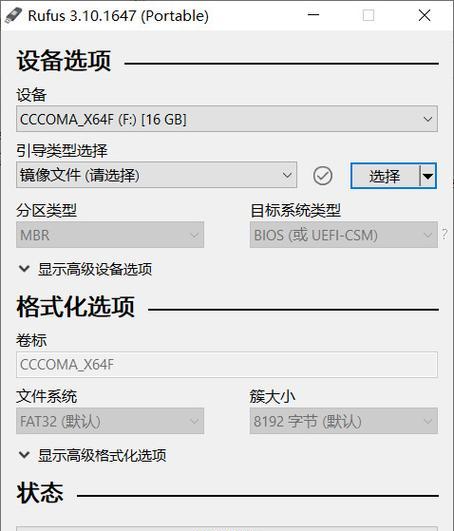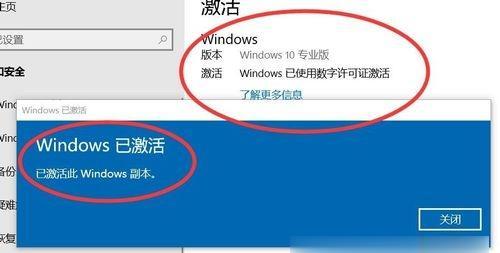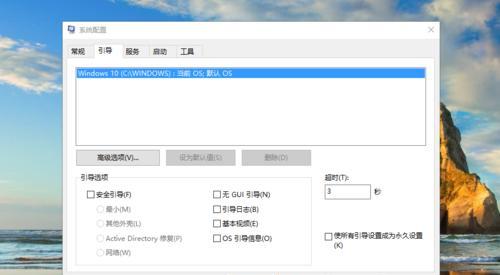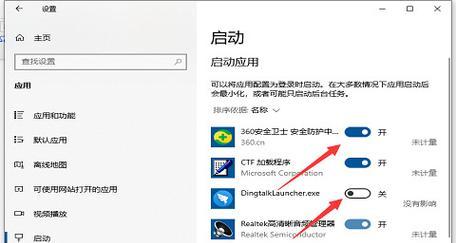在使用Win10系统的过程中,我们经常会遇到C盘空间满了的情况。C盘空间满了不仅会影响电脑的性能,还会导致系统运行缓慢甚至崩溃。本文将介绍一些有效的方法,帮助你清理C盘空间,优化Win10系统的性能。
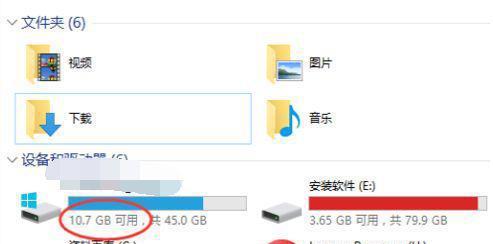
1.删除临时文件和回收站中的文件
清理临时文件和回收站中的文件是释放C盘空间最简单的方法之一。你可以通过在运行中输入“%temp%”来打开临时文件夹,然后删除里面的所有文件。同时,打开回收站并清空回收站中的文件。
2.卸载不必要的程序和应用
在控制面板中打开“程序和功能”,卸载一些不再使用的程序和应用,以释放C盘的存储空间。记得先备份你需要保留的个人文件和设置。
3.清理系统文件
在“磁盘清理”工具中选择C盘,然后点击“清理系统文件”按钮。这将扫描并删除临时文件、日志文件以及其他系统文件,释放更多的存储空间。
4.压缩C盘中的文件
右击C盘,选择“属性”,在“常规”选项卡中点击“压缩驱动器”按钮。系统会自动将一些不常用的文件压缩,从而释放一部分存储空间。
5.移动个人文件至其他驱动器
将一些较大的个人文件如图片、音乐、视频等移动到其他驱动器上,可以大幅度地减少C盘的占用空间。可以使用移动或复制功能来完成这个操作。
6.禁用休眠功能
在命令提示符中输入“powercfg/hibernateoff”,禁用休眠功能。休眠功能会占用和系统内存大小相同的磁盘空间,禁用之后可以释放相应的空间。
7.删除浏览器缓存
打开浏览器设置,找到并清理浏览器的缓存文件。这将释放一些C盘空间,并加快浏览器的加载速度。
8.禁用系统还原
在“此电脑”右击属性,选择“系统保护”,然后选择C盘,并点击“配置”按钮。在弹出的窗口中选择“禁用系统保护”,这将释放C盘中被系统还原占用的空间。
9.使用磁盘清理工具
Win10系统提供了一个内置的磁盘清理工具。在“此电脑”中右击C盘,选择“属性”,然后点击“磁盘清理”按钮。按照提示选择需要清理的文件类型,并进行清理。
10.清理系统日志
在事件查看器中,选择“Windows日志”>“应用程序”,然后右击并选择“清除日志”。这将删除一些不再需要的系统日志文件,从而节省C盘的存储空间。
11.禁用文件索引
在“此电脑”右击C盘,选择“属性”,在“常规”选项卡中取消勾选“允许文件索引服务为此驱动器上的文件建立索引”。这样可以减少C盘中索引文件的大小,从而释放一些存储空间。
12.删除无用的桌面图标和下载文件
桌面上的大量图标和下载文件会占用C盘空间。删除不再需要的桌面图标和下载文件,可以释放一部分存储空间。
13.清理注册表
使用注册表清理工具如CCleaner来扫描并清理无效的注册表项。这将优化系统性能,并释放一些C盘空间。
14.定期进行磁盘碎片整理
Win10系统自带了磁盘碎片整理工具,定期运行该工具可以优化磁盘空间的使用效率,从而释放一些存储空间。
15.定期备份和清理个人文件
定期备份和清理个人文件是保持C盘空间充足的有效方法。可以使用云存储服务或外部存储设备来备份重要的个人文件,并定期清理不再需要的文件。
通过以上这些方法,你可以有效地清理Win10系统中满了的C盘空间,提升系统的性能。定期进行清理和优化是保持C盘空间充足的关键,同时也是保持系统运行顺畅的重要步骤。记得根据自己的需求选择合适的方法,并注意备份重要文件,以免数据丢失。
Win10系统电脑C盘满了,如何进行清理
随着时间的推移,我们经常会发现自己的电脑C盘存储空间越来越少,导致电脑运行变慢,甚至无法正常工作。特别是在使用Win10系统时,由于系统文件的增加和软件的安装,C盘的空间很容易被占满。如何进行清理呢?本文将给出一些有效的方法和注意事项,帮助您解决C盘满的问题。
一、删除不需要的临时文件
在使用电脑过程中,临时文件会逐渐积累并占用大量空间。您可以打开“运行”窗口,输入%temp%后按回车键,进入临时文件夹,并手动删除其中的文件。还可以通过磁盘清理工具进行自动清理。
二、清理回收站
删除文件后,它们通常会被放入回收站。长时间不清空回收站会占用大量存储空间。您可以右键点击回收站图标,选择“清空回收站”来释放空间。
三、卸载不常用的软件
打开控制面板,进入“程序”或“卸载程序”选项,找到不再使用的软件并进行卸载。这样可以释放出宝贵的存储空间。
四、清理系统日志文件
Win10系统会自动记录日志文件,这些文件会占用大量磁盘空间。您可以打开事件查看器,定期清理这些日志文件,以减少磁盘负担。
五、清理浏览器缓存
浏览器会保存一些缓存文件,以加快网页加载速度。但随着时间的推移,这些缓存文件会变得庞大,并占用大量存储空间。您可以进入浏览器的设置菜单,清除缓存文件。
六、压缩不常用的文件
对于一些不常用但又不能删除的文件,您可以使用Win10系统自带的压缩工具将它们压缩,以减少它们占用的存储空间。
七、迁移数据到其他磁盘
如果您的电脑有多个磁盘,可以将一些不常用的数据迁移到其他磁盘上,以减轻C盘的负担。
八、清理系统更新文件
Win10系统定期进行系统更新,这些更新文件会占用大量存储空间。您可以打开“设置”菜单,进入“更新与安全”选项,清理更新文件。
九、清理系统垃圾文件
Win10系统提供了垃圾文件清理工具,可以帮助您快速清理系统中的临时文件、错误报告以及其他垃圾文件。
十、优化系统磁盘
Win10系统提供了磁盘优化工具,可以对硬盘进行整理和优化,提高文件的读写速度,并释放出一些存储空间。
十一、清理下载文件夹
下载文件夹是存储下载文件的地方,长时间不清理会占用大量存储空间。您可以手动删除其中不再需要的文件。
十二、禁用休眠功能
休眠功能会在电脑休眠时将内存中的数据保存到硬盘上,以便下次启动时恢复。禁用休眠功能可以释放出休眠文件占用的空间。
十三、清理临时互联网文件
进入“Internet选项”,点击“删除”按钮,然后选择删除临时互联网文件。这样可以清理浏览器临时文件,释放存储空间。
十四、限制系统还原点的大小
Win10系统会定期创建还原点,以便在系统崩溃时进行恢复。但是,还原点会占用大量存储空间。您可以限制还原点的大小,以节省空间。
十五、定期清理垃圾邮件和垃圾短信
收到的垃圾邮件和垃圾短信也会占用存储空间。您可以定期清理这些不需要的邮件和短信,以释放空间。
通过本文所介绍的方法,您可以轻松地清理Win10系统电脑C盘的存储空间,提高电脑的性能和工作效率。记住定期清理,并留意系统提示,避免C盘再次满载带来的困扰。让您的电脑始终保持良好的工作状态!